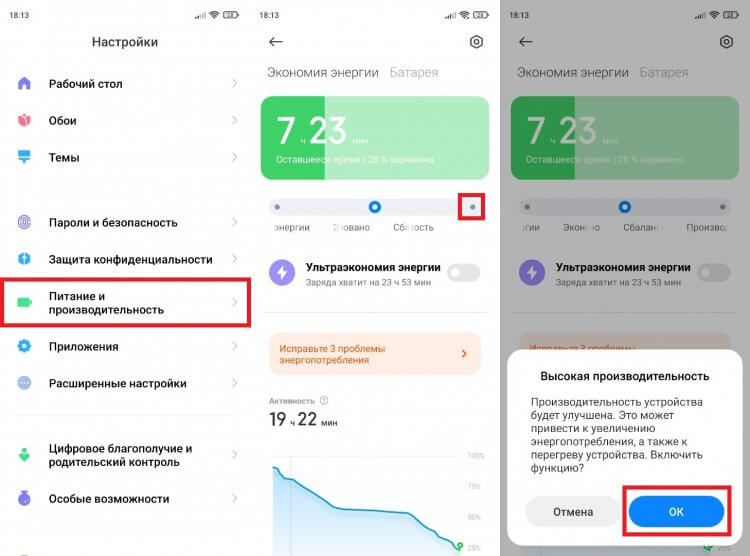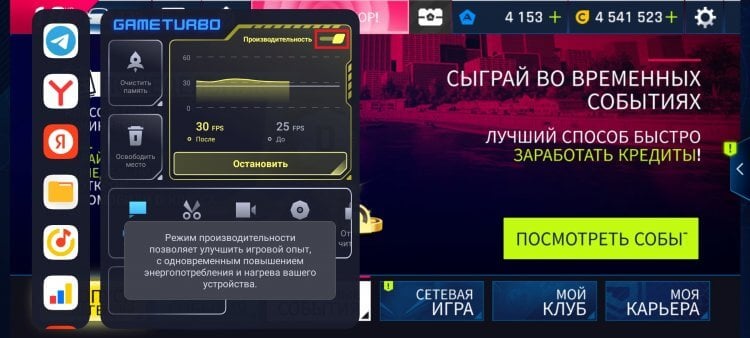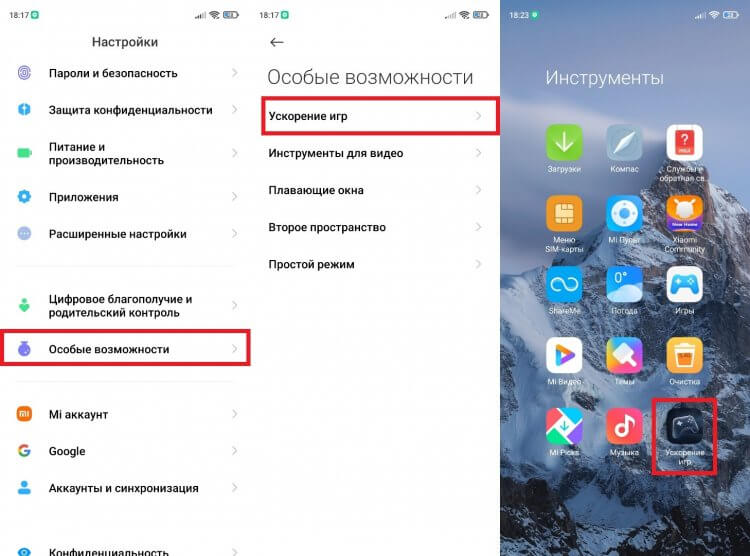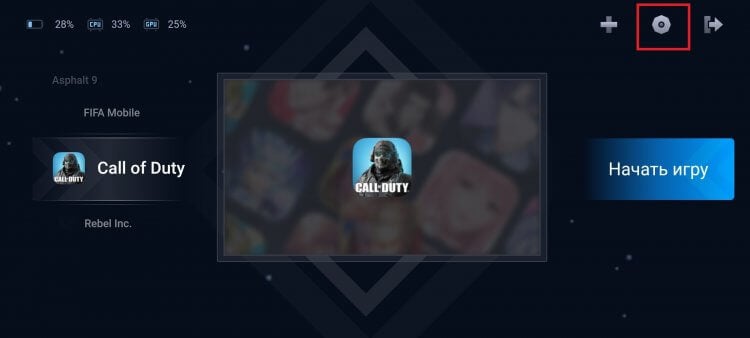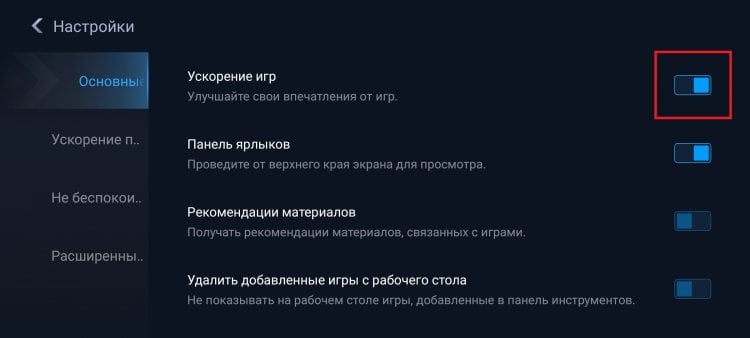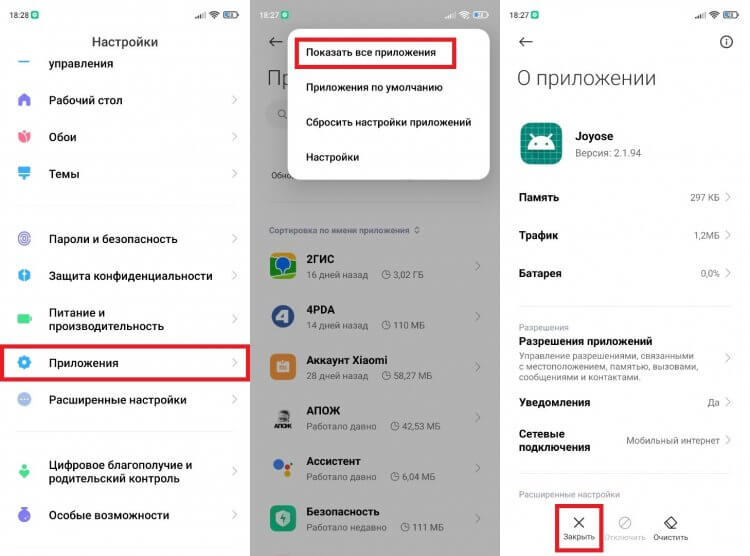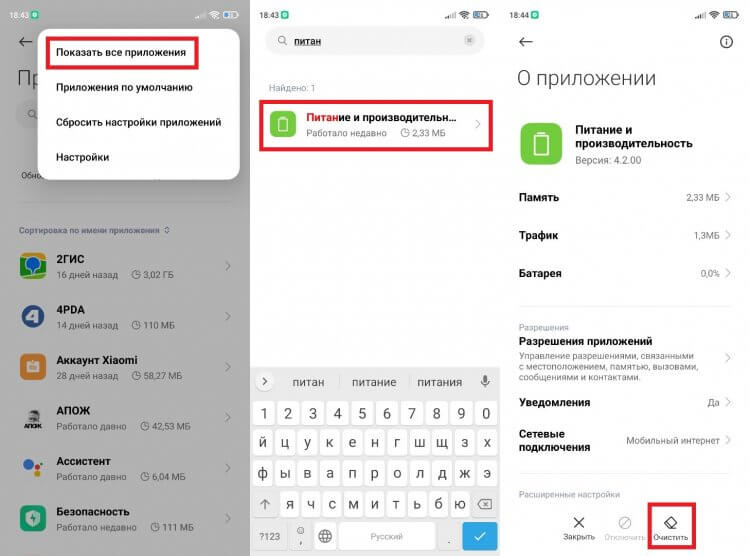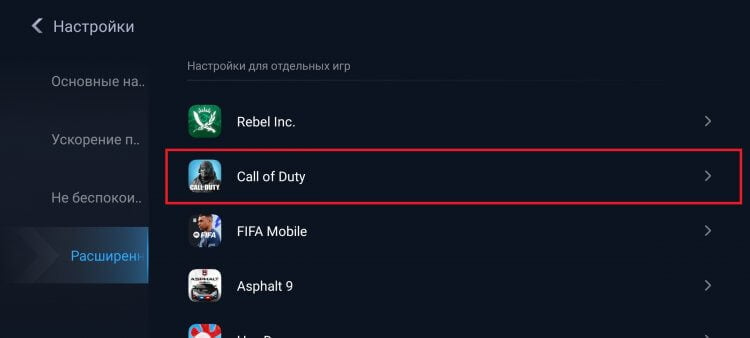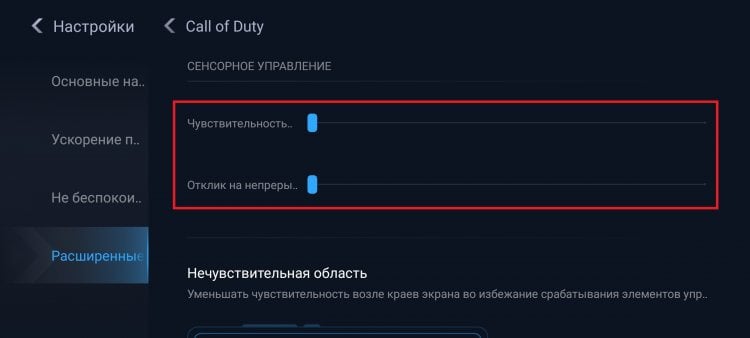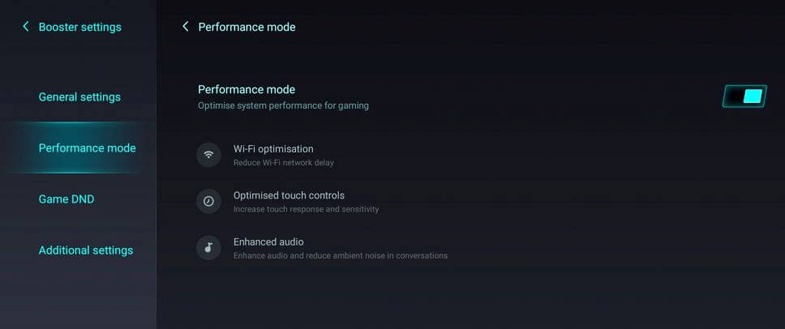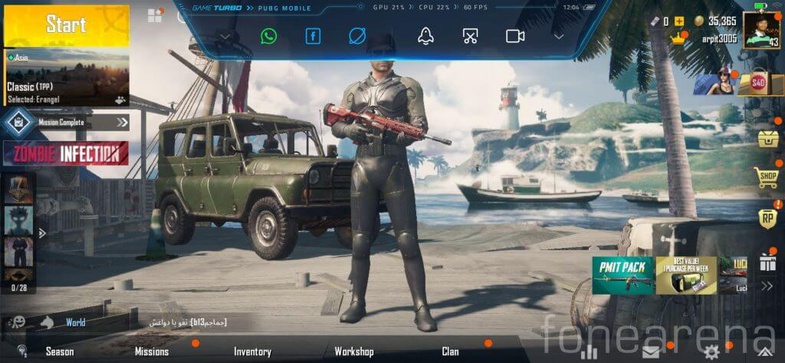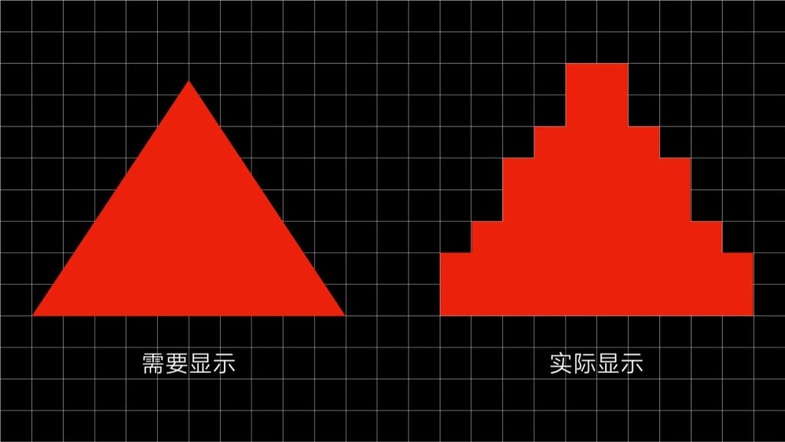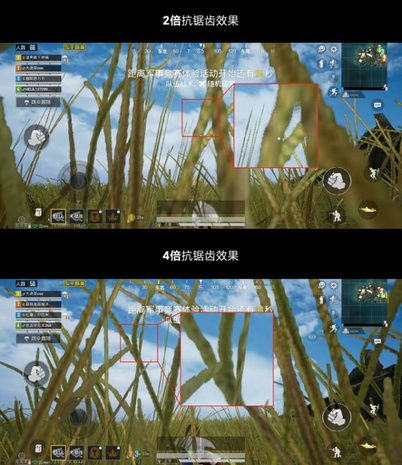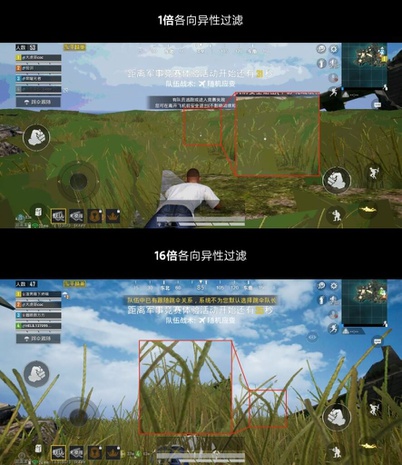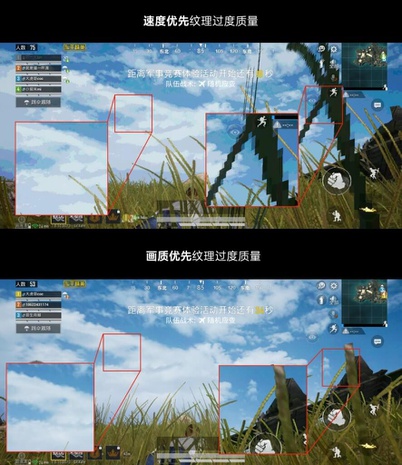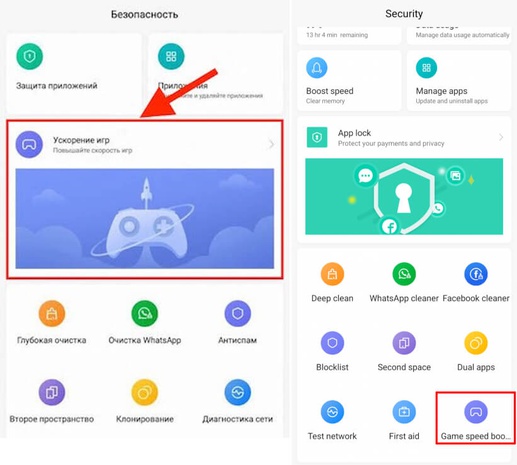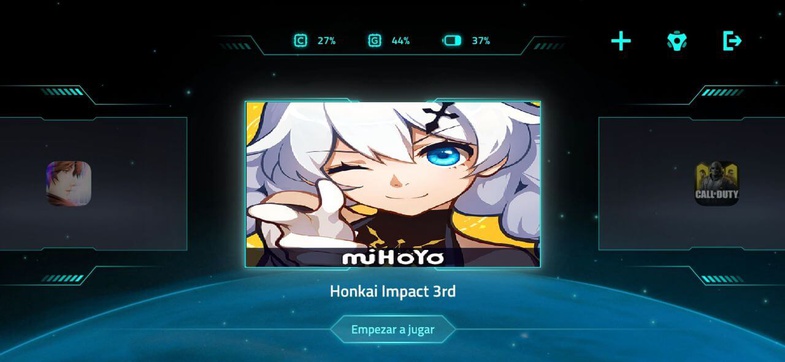Некоторое время назад на всех новых прошивках смартфонов Xiaomi (Redmi) появилась новая функция, которая называется «Game Turbo», или ускорение игр.
Первоочередная задача системного приложения Game Turbo заключается в оптимизации работы телефона для обеспечения наибольшей производительности в запущенной пользователем игры на Xiaomi.
О том, как это работает, разберёмся ниже.
Содержание:
- Как работает Game Turbo
- Как включить или отключить Game Turbo
- Как настроить Game Turbo
Как Game Turbo ускоряет игры на Xiaomi
Современные мобильные процессоры и видеочипы поддерживают широкий диапазон частот работы, от самых низких до максимально возможных для текущей модели. Чем выше частота, тем быстрее процессор производит расчёты, а для игры это означает большее количество кадров в секунду, что делает геймплей плавным и приятным, а также возможность установить повышенное качество графики без снижения быстродействия.
Если не использовать специальные методы ускорения, вроде Game Turbo, смартфоны используют стандартные настройки по обеспечению быстродействия.
Проблема в том, что у большинства смартфонов весьма скромные возможности по отводу тепла от чипа, который работает в максимальном режиме, поэтому операционная система Android настроена так, чтобы не допускать нагрева чипа.
Как только температура процессора или видеочипа достигает определённой температуры, Android даёт на него команду снизить частоту. Если снижение не помогает, и температура продолжает расти, следует ещё одна команда на ещё большее снижение частоты.
Так операционная система будет снижать частоту работы чипов до тех пор, пока температура не перестанет расти.
При обычном использовании приложений на смартфонах Xiaomi подобное поведение оправдано, ведь высокий уровень нагрева опасен для батареи смартфона, а также может вызвать преждевременную деградацию процессора и выход его из строя. Это не обязательно, но ведь телефон не знает, в каких условиях окружающей среды он работает.
Приведу простой пример: вы автолюбитель, у вас есть специальный держатель на лобовом стекле, куда вы устанавливаете телефон и запускаете на нём навигатор. Он прокладывает маршрут и следит за вашим движением. Зимой с этим проблем нет, а вот летом, когда светит яркое солнце, лучи которого падают на смартфон, даже работающий кондиционер не поможет избежать перегрева устройства. И уже через 20–30 минут активной работы Xiaomi отключится, чтобы избежать критического перегрева и выхода из строя.
Теперь вернёмся к играм, система Game Turbo понимает, что для пользователя Xiaomi важно получить максимальную производительность в игре, и приложение управляет мощностью процессора и видеокарты иным способом, оно завышает предельные температуры, при которых начинается сброс частот, при этом, конечно, следит, чтобы до критических значений чипы не разогрелись.
Происходит установление нового баланса производительности и температуры.
Также начинают использоваться специальные настройки видеочипа, а ещё меняется частоты опроса сенсорного слоя дисплея, чтобы быстрее улавливать движение пальцев, чтобы игра успевала реагировать на них вовремя, и вы победили.
Game Turbo – это набор новых правил по управлению аппаратными средствами смартфона Xiaomi, которые повышают производительность в играх и дают дополнительные возможности пользователю.
Теперь я покажу, как включить ускорение игр на Xiaomi и отключить его.
Вернуться к содержанию
Как включить Game Turbo на Xiaomi, и отключить
Запустите системное приложение «Безопасность».
Пролистайте окно вниз, среди значков вы увидите иконку «Ускорение игр».
Запустится специальный интерфейс, в котором вы увидите список установленных на Xiaomi игр, в моём случае это одинокий Doodle Jump. Иконка «Шестерёнка» скрывает за собой настройки, нажмите на неё.
Мы попали в настройки Game Turbo, активируйте переключатель «Ускорение игр», чтобы сервис запускался автоматически каждый раз, когда вы запускаете любимую игру на Xiaomi.
Вернуться к содержанию
Настройка Game Turbo
«Панель ярлыков» – рекомендую включить опцию, она активирует выдвигающуюся панель с набором быстрого доступа к приложениям, а также позволяет выполнять иные функции во время игры.
«Рекомендации материалов» – включение и отключение отображения рекламы, рекомендую отключить.
Далее нас интересует пункт «Ускорение процессора» – войдя в него мы увидим, что Game Turbo позволит нам получить приоритет для сетевого подключения по Wi-Fi (особенно важно, если у вас в фоне работают другие программы, использующие интернет), «Оптимизация управления» увеличит частоту опроса сенсорного экрана, чтобы вам было удобнее управлять персонажем, а также получить лучшее качество звука в игре, но заметить это можно только в наушниках.
«Оптимизация производительности» – рекомендую этот пункт всегда держать включенным, чтобы избежать перегрева процессора, который может наступить при длительных игровых сессиях.
«Ускорение Mi Wi-Fi» – имеет смысл включить только если вы подключены к роутеру производства Mi или Redmi.
Ниже вы увидите несколько настроек, которые на саму игру не влияют, но помогают улучшить ваше удобство во время жарких баталий.
«Отвечать по громкой связи» – если кто-то вам позвонит во время игры, вы можете взять трубку и громкая связь включить автоматически, так вы сможете и по телефону говорить, и от игры не отвлекаться.
«Ограничение функций» – внутри этого пункта скрыты некоторые режимы работы экрана, которые не всегда желательны для игр, изучите их, возможно, какие-то вы предпочтёте отключить. Но не волнуйтесь, как только вы выйдите из игры, обычные настройки вступят в силу и отключенные функции сами включаться, если до игры они были активны.
«Отключить кнопки и жесты» – ещё одна возможность исключить ложные срабатывания этих функций во время игры, рекомендую активировать.
Далее нас ждут «Расширенные настройки», которые настраиваются индивидуально для каждой установленной игры.
Возможно выбрать особую чувствительность к жестам, либо экран будет различать малейшее прикосновение, либо вам придется серьёзно нажать на него, прежде чем команда сработает.
Также возможно настроить отклик на непрерывное нажатие, и выбрать нечувствительную область экрана, которая выбирается исходя из размера ваших руки и метода хвата телефона во время игры.
Последним пунктом в расширенных настройках идёт улучшение изображения путём увеличения контрастности и яркости. Не советую слишком увлекаться этим пунктом, да, иногда он может слегка вам помочь, но в большинстве случаев сводит работу художников на нет, вы не увидите то, что видели разработчики игры и потому можете быть разочарованы, вам покажется, что игра некрасивая, хотя на самом деле с игрой всё хорошо, просто вы выбрали слишком агрессивный алгоритм изменения изображения через Game Turbo.
Вернуться к содержанию
Об авторе: MiMaster
Привет, меня зовут Тимур. Я с детства увлекался компьютерами и IT-Индустрией, мне это нравится, это моя страсть. Последние несколько лет глубоко увлёкся компанией Xiaomi: идеологией, техникой и уникальным подходом к взрывному росту бизнеса. Владею многими гаджетами Xiaomi и делюсь опытом их использования, но главное — решением проблем и казусов, возникающих при неожиданных обстоятельствах, на страницах сайта mi-check.ru
Кто бы как ни относился к мобильным играм, даже среди наших читателей есть много людей, любящих это дело. Мы неоднократно делали подборки, рассказывая о лучших проектах, но не уделяли достаточного внимания оптимизации смартфона для гейминга. Сегодня попробуем хотя бы частично исправить эту оплошность, дав 5 советов, позволяющих выжать максимум из телефона Xiaomi в играх. Кстати, некоторые из рекомендаций помогут владельцам и других устройств, так что читайте внимательно.
Расскажу, как оптимизировать твой Xiaomi для игр
Содержание
- 1 Как включить производительный режим
- 2 Ускорение Xiaomi
- 3 Приложение Joyose
- 4 Как сделать 120 fps
- 5 Как увеличить чувствительность экрана
Как включить производительный режим
Одна из главных проблем современных смартфонов — время работы. Для улучшения автономности разработчики внедряют режимы энергосбережения, которые помогают сэкономить энергию. Вместе с тем на устройствах Xiaomi есть производительный режим. В угоду автономности он заставляет телефон работать быстрее. Чтобы его включить, понадобится:
- Открыть настройки телефона.
- Перейти в раздел «Питание и производительность».
- Установить переключатель на пункте «Производительность».
По умолчанию включен сбалансированный режим
Если на вашем Xiaomi, Redmi или POCO установлена старая версия MIUI, то производительного режима может и не быть. Не отчаивайтесь, ведь есть и другие способы ускорить смартфон. В частности, перед запуском игры настоятельно рекомендую очистить оперативную память, воспользовавшись нашей инструкцией.
⚡ Подпишись на Androidinsider в Дзене, где мы публикуем эксклюзивные материалы
Ускорение Xiaomi
Все игры, установленные на Xiaomi, автоматически попадают в утилиту Game Turbo, которая также называется «Ускорение игр». Она предназначена для оптимизации гейминга и делает все возможное, чтобы все усилия смартфона были отданы на откуп производительности. Если Game Turbo работает, то в левом верхнем углу смартфона при запуске игры отображается дополнительное меню. Вызовите его и нажмите кнопку «Ускорение». Также советую активировать значок «Производительность».
Нажмите кнопку «Ускорение»
Также активируйте переключатель «Производительность»
Теперь игровой процесс должен стать плавнее. Если же в игре не отображается дополнительное меню, помогающее включить ускорение Xiaomi, сделайте следующее:
- Откройте настройки устройства.
- Перейдите в раздел «Особые возможности», а затем — «Ускорение игр». Также можно просто запустить одноименное приложение.
- В открывшемся меню нужно нажать «+» и добавить игру в Game Turbo.
Игровой раздел представлен как в настройках, так и в отдельном приложении
Также отсутствие игрового переключателя может быть связано с устаревшей версией MIUI, ведь дополнительное меню появилось с приходом MIUI 12.5 Enhanced Edition. Если его нет — ускорить игровой процесс можно так:
- Запустите Game Turbo по инструкции, приведенной выше.
- Нажмите кнопку настроек.
- Включите опцию «Ускорение игр» в разделе «Основные настройки».
- Отключите функцию «Оптимизация производительности» из раздела «Ускорение производительности».
Кнопка настроек располагается в правом верхнем углу
Опция должна быть всегда включена
А вот «Оптимизацию производительности» лучше отключить
Манипуляции нехитрые и довольно простые в исполнении, так что вы должны справиться. Но это далеко не все советы, которые я хотел дать. Поэтому идем дальше.
❗ Поделись своим мнением или задай вопрос в нашем телеграм-чате
Приложение Joyose
Все, о чем было сказано ранее — системные средства ускорения Xiaomi. Но порой даже они не позволяют выжать максимум. Производитель намеренно ограничивает мощность смартфона, чтобы он не перегревался. Чтобы их снять, нужно принудительно закрыть приложение Joyose:
- Откройте настройки гаджета.
- Перейдите в раздел «Приложения», а затем — «Все приложения».
- Нажмите на 3 точки и активируйте опцию «Показать все приложения.
- Найдите Joyose.
- Нажмите кнопку «Закрыть».
Joyose снова запустится после перезагрузки смартфона
Подробнее о том, что из себя представляет эта утилита, и почему ее отключение приводит к увеличению fps, я рассказывал здесь. В том же материале вы узнаете, с какими последствиями можно столкнуться, закрыв Joyose.
🔥 Загляни в телеграм-канал Сундук Али-Бабы, где мы собрали лучшие товары с АлиЭкспресс
Как сделать 120 fps
Многие смартфоны Xiaomi поддерживают частоту экрана 120 Гц. С ее помощью интерфейс выглядит более плавным. Также производитель заявляет, что 120 Гц работают в некоторых играх (Subway Surfers, Standoff 2, Brawl Stars и другие). Однако, если вы запустите одну из них, то вряд ли заметите хваленую плавность, ведь по умолчанию работают 60 Гц. А вот, как сделать 120 fps:
- Откройте раздел со всеми приложениями в настройках.
- Активируйте отображение всех программ.
- Найдите «Питание и производительность».
- Откройте меню приложения.
- Нажмите кнопку «Очистить», а затем — «Очистить все».
Очистку придется повторять после каждой перезагрузки смартфона
Также учитывайте, что для работы 90, 120 или 144 fps в играх нужно предварительно включить повышенную герцовку в настройках экрана. Наконец, примите во внимание возможности процессора. Далеко не все игры будут работать в 120 fps из-за низкого уровня производительности, даже если в настройках активированы 120 Гц.
⚡ Подпишись на Androidinsider в Пульс Mail.ru, чтобы получать новости из мира Андроид первым
Как увеличить чувствительность экрана
Высокая частота кадров (fps) — это хорошо, однако на качество игрового процесса влияют и другие параметры. Например, частота дискретизации сенсорного слоя. Говоря простым языком, это чувствительность тачскрина. Чтобы смартфон моментально отзывался на прикосновения, нужно ее увеличить в настройках Game Turbo:
- Запустите «Ускорение игр».
- Откройте «Настройки».
- Перейдите в «Расширенные настройки» и выберите интересующую игру.
- Во вкладке «Сенсорное управление» передвиньте ползунки вправо.
Выберите нужную игру в меню ускорения
Передвиньте ползунки максимально вправо
Увеличение чувствительности заставит вашего игрового персонажа быстрее реагировать на касания. За счет этого вы получите преимущество над соперниками в различных шутерах вроде Call of Duty и PUBG Mobile. Но помните, что частота дискретизации сенсорного слоя ограничена характеристиками смартфона. Поэтому внимательно изучайте их перед покупкой.
Популярность мобильных игр все возрастает, и пользователям закономерно хочется, чтобы игровые приложения воспроизводились на смартфоне как можно быстрее, без задержек и промедлений. Специально для этого компанией Сяоми был разработан специальный игровой режим, который получил название Game Turbo.
Он предназначен для оптимизации телефона при работе с разнообразными приложениями, в том числе ресурсоемкими. С его помощью можно заблокировать нежелательный контент по время сессии, а также активировать ряд интересных фишек. Обратите внимание, что опция доступна не на всех телефонах Xiaomi, а ее добавление осуществляется с помощью ОТА-обновлений прошивки MIUI.
Возможности режима
Для того чтобы включить Game Turbo на Сяоми, следует кликнуть по иконке «Безопасность», а затем найти пункт «Ускорение игр».
Переходим в него и оказываемся на рабочем столе программы. Пользователь сможет увидеть перечень доступных игр, получить информацию о загруженности процессора, ГПУ и заряда аккумуляторной батареи.
В правой верхней части располагается управляющая панель, состоящая из трех значков. Первый из них добавляет игры в утилиту, второй предназначен для изменения вида картинки, а третий нужен для настроек.
Вызывают интерес возможности настроек, особенно пункт «Расширенные настройки». Они нужны для индивидуальной настройки игрового приложения, в том числе изменения чувствительности сенсорного ввода и кликов, отключения части тачскрина, улучшения качества текстур и графики.
В нижней части экрана размещена кнопка, кликнув на которую можно будет запустить игру. В левом углу находится кнопка выхода из Game Turbo.
Game Turbo на практике
При запуске игры в левом углу экрана появится небольшая серая полоска, свайпнув по которой вы активируете режим. Теперь окажется доступной такая информация, как загруженность чипсета и видеоускорителя, число кадров в секунду. Отличным бонусом является возможность очистки ОЗУ, записи видео с экранного модуля, создания скриншота, отключения всплывающих уведомлений. Также можно активировать либо выключить Wi-Fi либо мобильный интернет, причем игра останется в фоне.
С левой стороны размещены значки браузера, «ВКонтакте», Facebook, при клике на которые осуществляется открытие соответствующей программы. Их открытие также происходит при оставлении игры в фоновом режиме.
Фото: en.gizchina.it
Game Turbo — это не просто специальный режим, а целая система настроек, которая улучшает производительность игр и процесс мобильного гейминга, исходя из предпочтений пользователя. Версия Game Turbo 3.0 доступна для большинства современных моделей Xiaomi, а самая продвинутая (4.0) — у флагманского смартфона Mi 10 Ultra. Как работать с новомодной фишкой от Xiaomi, включать и отключать Game Turbo — давайте разбираться вместе.
Возможности Game Turbo
Игровой режим необходим, чтобы во время гейминга распределять имеющиеся ресурсы смартфона наиболее эффективным образом. В зависимости от версии Game Turbo («Ускорение игр» — русскоязычный вариант названия режима) его настройки и внешний вид меню могут изменяться. Мы рассмотрим общие возможности и несколько интересных фишек последней версии этого игрового режима.
В общих настройках можно «ускорить» игру (Game speed booster), настроить портретную или горизонтальную ориентацию домашней страницы игры, включать/выключать ярлыки на главном экране и внутриигровые ярлыки.
Режим улучшения производительности в Game Turbo 2.0. Изображение: fonearena.com
В настройках производительности есть возможность добавлять приложения, которые система будет держать в фоновом режиме даже во время игрового сеанса, а также включать/выключать оптимизацию производительности. С помощью этой опции гаджет не перегреется и избежит других проблем с железом. Здесь же вы можете включать оптимизацию Wi-Fi для снижения времени отклика, увеличивать чувствительность тачскрина и улучшать звук (эта опция также снижает шум во время внутриигровых переговоров).
Среди других функций — ограничение действия жестов и кнопок во время игр, ответ на звонки в режиме hands free; для некоторых игр доступно увеличение контрастности дисплея и детализации.
В самой игре «всплывает» меню Game Turbo с набором ярлыков и настроек, в том числе с активацией стриминга.
Pop-up меню Game Turbo 2.0. Изображение: fonearena.com
Игровой режим Game Turbo 4.0 в Xiaomi Mi 10 Ultra
Особые возможности дает версия Game Turbo 4.0, представленная на флагманском смартфоне Xiaomi Mi 10 Ultra. Обычно в мобильные игры интегрированы самые простые возможности настройки графики: «базовые», «средние» и «максимальные» характеристики. В обновленной версии этого игрового режима каждый параметр графики настраивается отдельно. Game Turbo 4.0 «обращается» напрямую к графическому процессору, что обеспечивает максимальную производительность во время игры.
Можно выбрать предустановленные опции («По умолчанию», «Экономия энергии», «Сбалансированный», «Высокое качество») или полностью настроить игровой процесс под себя в режиме Custom. Это как раз самое интересное — можно точно установить три основные параметра:
- cглаживание;
- анизотропный фильтр;
- фильтрацию текстур.
Проиллюстрируем эффекты этих параметров с помощью скриншотов весьма ресурсозатратной игры PUBG.
Сглаживание (Anti-aliasing)
Оно служит для уменьшения или увеличения «зубчатого» эффекта, так что края объектов становятся менее «шумными» и более гладкими.
Слева фигура со сглаживанием, справа — без него. Изображение: sparrowsnews.com
На скриншоте ниже видно, что при 2-кратном сглаживании заметны неровные края травы, а на пересечениях текстур — артефакты. 4-кратное сглаживание оптимизирует картинку для лучшего отображения деталей.
Верхний слайд — сглаживание на 2Х. Нижний — на 4Х. Изображение: sparrowsnews.com
Анизотропный фильтр
Анизотропная фильтрация — процесс устранения ошибок текстуры поверхности, вызванных изменением перспективы.
Этот фильтр служит для снижения размытия («блюра»), возникшего, например, из-за 3D-рендеринга.
Смотрим на скриншот ниже: на уровне фильтра 1X вся трава сливается в несколько цветов, которые при этом не переходят друг в друга градиентом, а меняются резко. На уровне 16X ситуация преображается кардинально: каждая травинка отдельно — со всеми оттенками и нюансами.
Верхний слайд — анизотропный фильтр на 1Х. Нижний — на 16Х. Изображение: sparrowsnews.com
Этот фильтр также косвенно улучшает возможности обзора игрока: вам будет проще достать противника, если вы видите его через поле, разделенное на отдельные травинки, а не через одно огромное зеленое «болото».
Фильтрация текстур
Это технология, которая сглаживает переход текстур через каждый пиксель на экране. Ее используют, чтобы настроить текстуры для различных форм, размеров, расстояний, углов и масштабов. У этого фильтра три опции: приоритет скорости, сбалансированный режим и высокое качество.
При активации приоритета скорости текстуры неба и облаков на дальнем расстоянии становятся грубыми и неестественными, а неровность текстуры травы резко увеличивается. Картинка на настройке «высокое качество» значительно правдоподобнее, но при этом снижается количество кадров в секунду, поэтому с данным фильтром нужно быть аккуратнее.
Сверху — фильтрация текстур с приоритетом скорости, снизу — в приоритете высокое качество. Изображение: sparrowsnews.com
Как включить и отключить Game Turbo на Xiaomi
Чтобы включить игровой режим на Xiaomi, зайдите в приложение «Безопасность» (Security), пролистайте вниз и перейдите в раздел «Ускорение игр» (Game speed booster / Game Turbo). Готово! В MIUI 10.4 вы также можете перейти в Game Turbo через «Настройки» (Settings) в разделе «Специальные функции» (Special Features).
Внимание! В модели POCO F1 режим Game Turbo — отдельное приложение. Изображение: xiaomi.eu
Начиная с Game Turbo 2.0, игры, для которых активирован этот режим, перечисляются на его главной странице, что упрощает их поиск. Они отображаются в виде карточек (или списка — на ваш выбор), можно запустить игру, просто нажав на миниатюру.
Начиная со второй версии режима, доступные игры расположены на главной странице Game Turbo. Изображение: xiaomi.eu
В Game Turbo 1.0 вам нужно самостоятельно добавлять игры, для которых будет активирована функция ускорения. Для этого после включения Game Turbo нажмите на кнопку «Добавить» и выберите игру из списка доступных приложений.
Чтобы убрать ускорение игр на смартфоне Xiaomi, нужно просто нажать на переключатель режима (Game speed booster / Game Turbo / «Ускорение игр») в настройках.
Помогает ли режим ускорения игр?
С помощью Game Turbo вы можете кастомизировать управление и оптимизировать настройки для каждой отдельной игры. К примеру, отключение некоторых базовых автоматических опций ОС способно улучшить процесс гейминга для определенных игр. Мы рекомендуем в Game Turbo:
- Отключить автоматическую яркость.
- Деактивировать режим чтения.
- Ограничить жесты захвата экрана.
- Не открывать панель уведомлений.
Производительность же зависит не только от Game Turbo, но и от модели смартфона, а также, естественно, от самой игры.
На каких устройствах Xiaomi поддерживается игровой режим?
Он установлен на всех моделях компании, поддерживающих MIUI 10. Ускорение игр доступно и для линейки Xiaomi Redmi. Новая версия Game Turbo 4.0 пока есть только на Xiaomi Mi 10 Ultra.
Выводы
Game Turbo 4.0 выглядит многообещающе. Фото: xiaomiplanets.com
Благодаря технологии Game Turbo от Xiaomi вы настроете работу вашего устройства под любимые игры: режим оптимизирует параметры и производительность, управление жестами, а также упрощает ряд дополнительных действий, например процесс стриминга.
Хотя Game Turbo и не станет волшебной палочкой, которая запустит PUBG на максимальных настройках на вашем стареньком Mi 7, вы сможете «заточить» взаимодействие со смартфоном под себя, что сделает игровой опыт более комфортным и интересным. А продвинутые настройки графики Game Turbo 4.0 для Xiaomi Mi 10 Ultra, похоже, как раз то будущее мобильного гейминга, которое мы все ждем.

Ускорение игр Xiaomi — функция, предназначенная для увеличения производительности и грамотного распределения возможностей смартфона. Появление опции обусловлено популярность игровых программ и активным ростом этого рынка. Разработчики софта постоянно повышают требования к «железу», что уменьшает возможности для владельцев более старых смартфонов. У них имеется два пути — купить более мощный аппарат или использовать дополнительные инструменты. В этом качестве нередко выступает Game Turbo или Game Speed Booster.
Что за опция Ускорение игр, зачем она нужна
Многие торопятся убрать ускорение игр на Xiaomi, не разобравшись с возможностями функции. Такая спешка ошибочна.
Game Speed Booster или Game Turbo Mode — универсальный ускоритель, предназначенный для оптимизации ресурсов смартфона при работе в игровом режиме. После включения опции возможности телефона более грамотно распределяются между игрой и другими процессами.
Кроме повышения производительности, владельцу смартфона дается возможность блокировать лишнее ПО, настраивать чувствительность touch screen, включать скриминг и использовать другие опции. Отключить ускорение игр Андроид на Xiaomi можно в любой момент, но торопиться с этим не стоит. Режим полезен, когда ресурсов мобильного устройства не хватает.
Минус в том, что функция доступна не всем смартфонам. В частности, опция поддерживается линейкой телефонов Mi 9, 8, 6, Note 3, Mix 3, Mix 2 и другими. Также ускорение открыто для всех телефонов Xiaomi, работающих на MIUI 10. Разработчики утверждают, что даже при отсутствии устройства в списке поддерживаемых ускоритель должен работать.
Как ей пользоваться
В большинстве случаев Game Turbo автоматически распознает игру и вносит ее в перечень. Но бывают ситуации, когда в список добавляется не та программа. Для таких ситуаций разработчики предусмотрели возможность ручного добавления (на этом остановимся немного ниже). Если опция не нужна, необходимо знать, как отключить ускорение игр на Xiaomi, чтобы использовать возможности смартфона в обычном режиме.
В настройках доступны многие опции, среди которых включение и отключение, управление яркостью, запрет работы сенсорных кнопок и т. д. Также для каждой игры предусмотрены дополнительные установки в зависимости от геймплея и предпочтений пользователей. По заявлению производителя, ускорение улучшает следующие параметры:
- Повышение числа кадров в секунду (FPS) и плавность.
- Снижение задержки ответа (Пинг).
- Увеличение стабильности Вай-Фай соединения.
- Продление ресурса аккумулятора.
Как включить
Пользователь должен знать, как включить ускорение игр на Xiaomi.
- Для этого перейдите в раздел Безопасность;
- Там жмите на иконку с надписью Ускорение игр;
- Система Xiaomi отправляет человека в режим Game Turbo, где находятся настройки и открыт доступ к полному списку игр на смартфоне;
- После входа в интересующий пункт необходимо нажать на кнопку Добавить, а из перечня приложений выбрать необходимые варианты и включить их в список.


Для глубокой настройки выберите подходящий пункт:
- Включение/отключение оптимизации.
- Направление ресурсов на игру.
- Ориентация главной страницы. Здесь можно полностью изменить вид режима. Доступно включение отображения визуальных эффектов, загрузки центрального и графического процессоров.
- В разделе Не беспокоить настраиваются кнопки и жесты, а также ответ на звонок. Возможен перевод на громкую связь, если звонок на смартфон поступает во время игры.
Дополнительно доступно ограничение некоторых опций телефона. После включения ускорения на Xiaomi в углу появляется специальная иконка. Нажатие на нее позволяет использовать специальные возможности — посмотреть FPS, записать видео с дисплея, получить информацию о загрузке системы. Доступна информация по загрузке процессора и названию игры. С меню можно включить и отключить окна, Вай-Фай или экран, очистить ОЗУ, получить доступ к другим социальным сетям.
Минус навигационной панели ускорителя Xiaomi в том, что в режиме картинка в картинке нет возможности менять доступные приложения. В остальном пользователи не жалуются на функционал программы.
Как отключить ускорение
Если пользователи не нужна специальная функция, он вправе выключить ускорение игр на Xiaomi. Для этого необходимо перейти в раздел Безопасность и найти необходимый раздел. Там есть кнопка Настройки, которая находится справа внизу. Жмите на нее и выключите ненужный режим. В дальнейшем опцию можно в любой момент активировать с помощью этого же меню.
Итоги
Зная тонкости включения и как удалить ускорение игр на Xiaomi, владелец смартфона в любой момент может оптимизировать игровой процесс или вернуться к прежнему режиму.
Многочисленные тесты показали, что при выключенной функции производительность падает незначительно. При этом удается снизить расход батареи в среднем на 30%.
Таком образом, после включения ускорителя на Xiaomi, можно не только улучшить качество картинки, но и дольше находиться в игровом режиме. Но здесь каждый случай индивидуален, поэтому перед принятием решения об отключении важно провести небольшое тестирование.